

Escrito por Adela D. Louie, Última actualización: 14 de diciembre de 2019
¿Te encanta ver películas? ¿Alguna vez has intentado guardar películas en tu Google Drive? ¿Sabes cómo hacer una descarga de películas de Google Drive? Bueno, esto es para ti.
google Drive Es conocido por ser uno de los almacenamiento en la nube más confiable para cualquier dispositivo Android. Es gratis y es una forma segura de almacenar cualquier información. El uso de la herramienta Google Drive le dará un espacio de almacenamiento en línea gratuito de 25GB y que podrá almacenar cualquier archivo, documento y más.
Hoy en día, las personas querrían guardar algunas películas en sus dispositivos de teléfono inteligente para que las vean donde quieran y cuando quieran. Sin embargo, una sola película en realidad ocupa mucho espacio de almacenamiento. Entonces, una de las mejores cosas que puede hacer es que los guarde en su Google Drive.
Guardar películas en su Google Drive es como guardarlas localmente en sus dispositivos Android. La única diferencia es que necesitarías descargarlos en tu computadora para poder verlos nuevamente.
En este artículo, le mostraremos cómo puede Descarga películas que hayas guardado en tu Google Drive in dos maneras. También le mostraremos otra manera de hacer una copia de seguridad de sus datos con la mejor herramienta alternativa que existe.
Parte 1: Cómo descargar películas de Google Drive a la PC usando el sitio web oficialParte 2: Cómo descargar películas de Google Drive a la PC usando la aplicación Google DriveParte 3: la mejor forma alternativa de hacer copias de seguridad y restaurar datosParte 4: Conclusión
Esta es una forma de cómo puede descargar películas desde su Google Drive a su computadora usando su sitio web oficial.
Paso 1: abra su navegador en su PC y luego vaya al sitio web oficial de Google Drive y luego inicie sesión en su cuenta de Google Drive.
Paso 2: Luego, ve hacia adelante y localiza la película que deseas descargar.
Paso 3: una vez que hayas encontrado la película, sigue adelante y haz clic derecho en ella para que aparezca un menú desplegable en tu pantalla.
Paso 4: en el menú desplegable, sigue adelante y haz clic en la opción "Descargar".
Paso 5: Luego, espera un minuto o dos para completar el proceso de descarga desde tu Google Drive a tu PC.
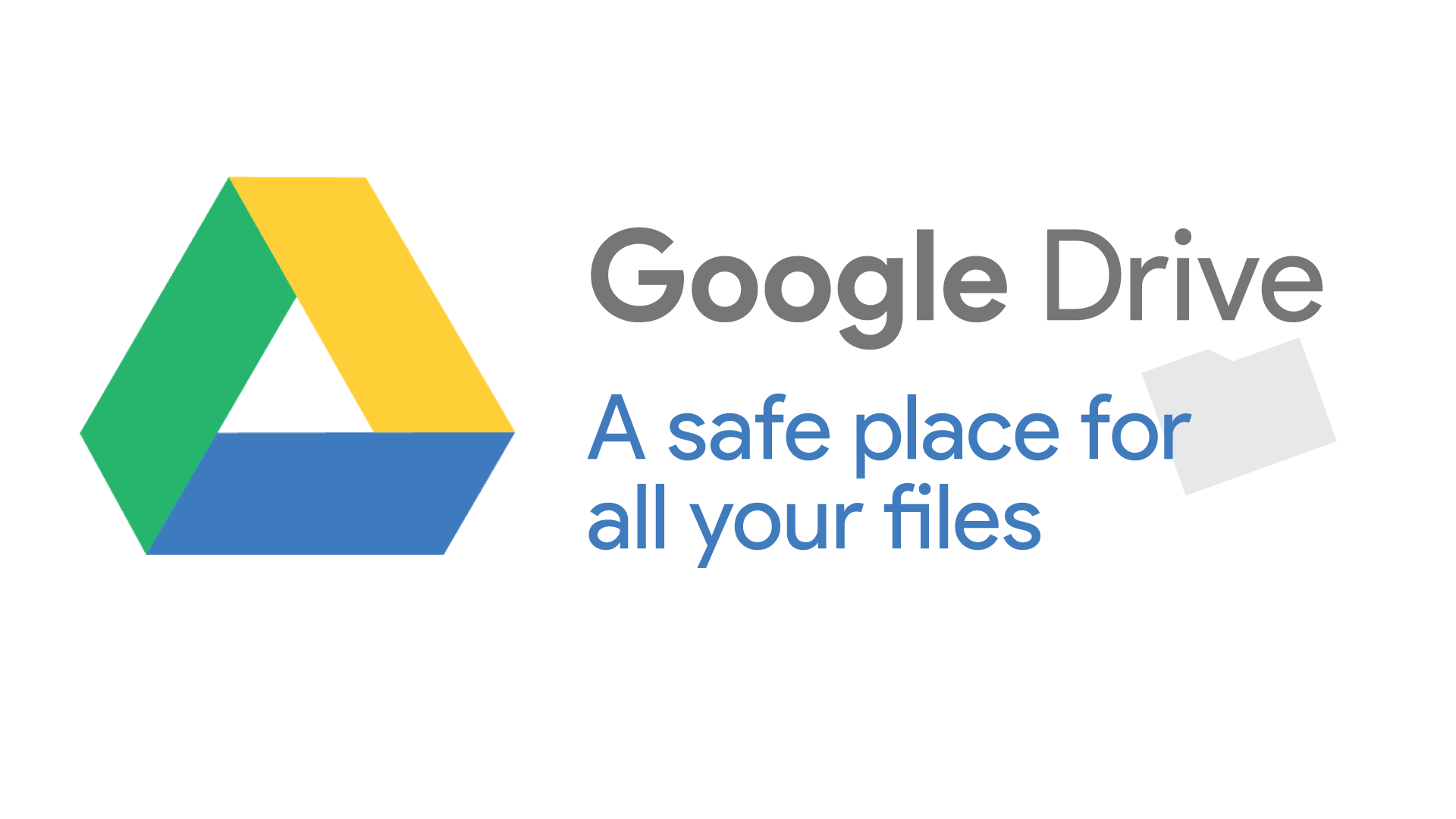
Aquí hay una guía paso a paso sobre cómo ver películas en Google Drive después de la descarga de películas de Google Drive:
Aquí, todo lo que tiene que hacer es obtener la aplicación Google Drive y luego podrá descargar la película que guardó en su Google Drive.
Paso 1: una vez que tengas la aplicación Google Drive instalada en tu computadora, sigue adelante y ejecútala. Si lo hace, se creará automáticamente una carpeta de Google Drive en su PC.
Paso 2: Luego, adelante e inicia la carpeta Google Drive en tu PC.
Paso 3: Después de eso, sigue adelante, busca la película que deseas descargar y luego cópiala.
Paso 4: Luego pegue la película en la ubicación deseada en su PC en donde desee guardar sus películas desde su Google Drive a su PC.
La gente también LeerCómo descargar videos de TwitterCómo recuperar películas navideñas desde un teléfono Android
Como todos sabemos, Google Drive es una forma de hacer una copia de seguridad de los datos que tenemos, incluso en nuestro dispositivo Android. Sin embargo, aparte de Google Drive, hay otra herramienta que puede usar y que servirá como su máquina de copia de seguridad y restauración para todos los datos que tenga en su dispositivo Android. Este es el FoneDog Toolkit - Android Data Backup and Restore.
FoneDog Data Backup and Restore le permitirá hacer una copia de seguridad de cualquier información de sus dispositivos Android en su PC con One Click. Puede ayudarlo a realizar una copia de seguridad de cualquiera de sus Aplicaciones y de sus datos de Ap en ningún momento. También tiene la capacidad de previsualizar y luego restaurar cualquier archivo de copia de seguridad en cualquier dispositivo Android que tenga.
Esto se debe a que el kit de herramientas FoneDog - Copia de seguridad y restauración tiene la capacidad de admitir más dispositivos 8,000 de Android para que no tenga que preocuparse por la compatibilidad de su dispositivo Android.
El kit de herramientas FoneDog - Copia de seguridad y restauración de datos de Android también tiene la capacidad de realizar copias de seguridad de las películas que tiene en su dispositivo Android en su computadora, al igual que lo que puede hacer el Google Drive.
Y simplemente puede restaurarlos de nuevo en su dispositivo Android cuando lo desee. El kit de herramientas FoneDog - Copia de seguridad y restauración de datos de Android es un 100% Seguro y fácil de usar.
Por lo tanto, si en el caso de que no tenga esa tecnología en lo que respecta a este método, FoneDog Toolkit - Copia de seguridad y restauración de datos de Android podrá ayudarlo.
A continuación le indicamos cómo puede hacer una copia de seguridad de sus películas desde su dispositivo Android en su PC y cómo puede restaurarlas en cualquier dispositivo Android que tenga.
* Copia de seguridad de películas en PC - FoneDog Toolkit Android Copia de seguridad y restauración de datos *
Paso 1: descargar e instalar
Aquí, primero debe descargar el kit de herramientas FoneDog de nuestro sitio web oficial. También puede optar por obtener la prueba gratuita para 30-days y hacer que el programa sea probado para que pueda experimentar cómo funciona. Y luego, adelante e instálalo en tu computadora.
Descargar gratis Descargar gratis
Paso 2: Inicia el programa
Después de instalar con éxito el programa, siga adelante y ejecútelo en su PC. Debe asegurarse de que no haya ningún otro programa de copia de seguridad ejecutándose en segundo plano mientras utiliza el Kit de herramientas de FoneDog.
Paso 3: conecta tu dispositivo Android
Luego, siga adelante y conecte su dispositivo Android a su PC con su cable USB. Aquí, debe asegurarse de haber habilitado la depuración USB en su dispositivo Android para que el kit de herramientas FoneDog pueda detectarlo.
Y en caso de que esté utilizando un dispositivo Android que se ejecute en un sistema operativo 4.0, aparecerá una ventana emergente en la pantalla de su dispositivo Android que le solicitará su autorización para activar la depuración USB. Solo sigue adelante y pulsa en "Aceptar".
Luego, en la interfaz principal de FoneDog Toolkit, siga adelante y seleccione "Copia de seguridad y restauración de datos de Android". De esta manera, podrá comenzar con todo el proceso de copia de seguridad.
Paso 4: elige la opción de copia de seguridad
Una vez que el Kit de herramientas FoneDog - Copia de seguridad y restauración de datos de Android haya detectado completamente su dispositivo Android, siga adelante y haga clic en "Copia de seguridad de datos del dispositivo". Al hacerlo, el kit de herramientas FoneDog - Copia de seguridad y restauración de datos de Android le mostrará todos los archivos que puede respaldar.
Paso 5: elegir datos para hacer una copia de seguridad
En este paso, podrá elegir los datos, luego solo desea hacer una copia de seguridad desde su dispositivo Android a su PC. En este caso, ya que desea hacer una copia de seguridad de las películas que tiene en su dispositivo Android, simplemente siga adelante y haga clic en los archivos de "Videos".
Aquí, también puede hacer una copia de seguridad de otros datos que tiene en su dispositivo Android, podrá ver en su pantalla los tipos de datos, como Contactos, Mensajes, Música, Fotos, Registros de llamadas, Galería, Audio y más. Puede optar por elegir selectivamente solo los datos que desee.
Paso 6: Completa la copia de seguridad
Una vez que haya terminado de elegir todos los datos que desea respaldar desde su dispositivo Android a su PC, puede seguir adelante y hacer clic en el botón "Inicio". Luego, comenzará el proceso real de copia de seguridad de los datos que ha elegido anteriormente.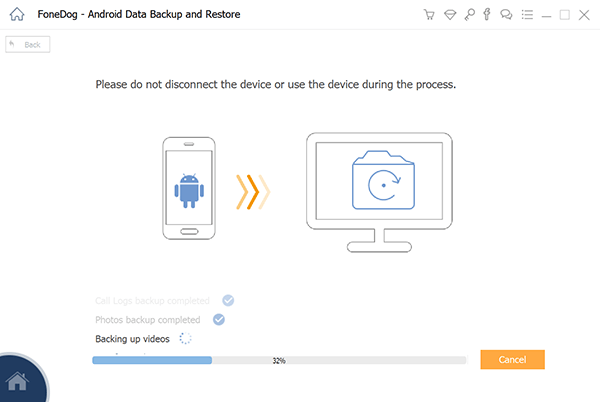
Asegúrese de no desconectar su dispositivo Android de su PC para evitar interrupciones y errores. Además, asegúrese de no usar su dispositivo Android una vez que el proceso de copia de seguridad esté activado. Esto puede llevar algo de tiempo, dependiendo del tamaño de los datos que está intentando realizar una copia de seguridad.
Paso 7: copia de seguridad completa
Una vez que el kit de herramientas de FoneDog - Copia de seguridad y restauración de datos de Android se realice con la copia de seguridad, puede continuar haciendo clic en el botón "Aceptar". Podrá obtener una vista previa de todos los datos de los que ha realizado una copia de seguridad desde su dispositivo Android a su PC.
* Restaurar películas desde la PC al dispositivo Android - FoneDog Toolkit Android Data Backup and Restore *
A continuación, le mostraremos cómo puede restaurar las películas o los datos de los que ha realizado una copia de seguridad.
Paso 1: inicia el programa y conecta el dispositivo Android
Adelante, inicie el kit de herramientas FoneDog - Copia de seguridad y restauración de datos de Android en su PC. Luego, conecte su dispositivo Android a su PC con su cable USB.
Nuevamente, asegúrese de haber habilitado la depuración USB en su dispositivo. Después de eso, siga adelante y elija la opción "Restaurar datos del dispositivo" para que comience con todo el proceso.
Paso 2: elige el archivo de copia de seguridad y escanea
Una vez que el Kit de herramientas de FoneDog - Copia de seguridad y restauración de datos de Android haya detectado completamente su dispositivo Android, el programa le mostrará todos los archivos de copia de seguridad que haya realizado.
De la lista de archivos de copia de seguridad, siga adelante y elija el que se hizo anteriormente donde se realizó la copia de seguridad de sus películas. Puede basarlo desde la hora y la fecha del archivo de copia de seguridad que se muestra en la pantalla. Luego, después de eso, sigue adelante y haz clic en el botón "Iniciar".
El kit de herramientas FoneDog - Copia de seguridad y restauración de datos de Android comenzará a escanear el archivo de copia de seguridad que haya elegido. Esto puede llevar algún tiempo dependiendo de qué tan grande sea su archivo de respaldo.
Paso 3: elige datos para restaurar
Una vez que el FoneDog Toolkit - Copia de seguridad y restauración de datos de Android se realiza con el proceso de escaneo, le mostrará todos los datos que contiene. Podrá ver estos archivos en el lado izquierdo de su pantalla. Puede seguir adelante y elegir "Vídeos" y luego hacer clic en el botón "Restaurar".
El FoneDog Toolkit - Copia de seguridad y restauración de datos de Android le pedirá que confirme la acción. A partir de ahí, siga adelante y haga clic en el botón "Aceptar" para obtener su autorización.
El proceso de restauración de sus datos tomará algún tiempo dependiendo de qué tan grande sea el archivo. Nuevamente, asegúrese de no desconectar su dispositivo Android o usarlo mientras el proceso aún está en marcha. Esto es para evitar cualquier mal funcionamiento o interrupciones del software.
Paso 4: Restauración completa
Una vez que se complete el FoneDog Toolkit - Copia de seguridad y restauración de datos de Android, se lo notificará. Luego, podrá obtener una vista previa de todos los elementos que ha restaurado de su archivo de copia de seguridad en su dispositivo Android.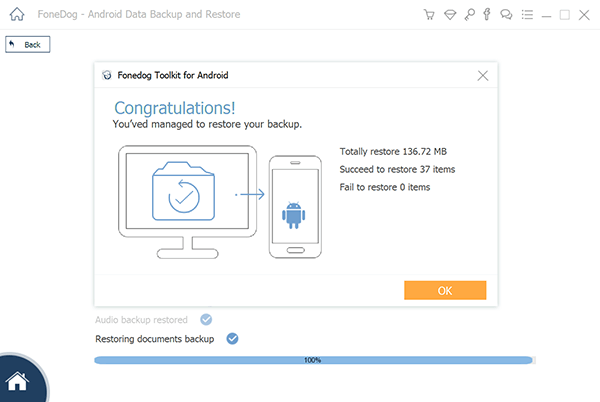
NOTA: También puede hacer el mismo proceso si desea restaurar cualquier otra copia de seguridad o datos que tenga.
El uso de Google Drive es una forma de almacenar sus datos en su nube y los mantendrá seguros allí hasta el momento en que necesite recuperar esos datos. Y si es así, todo lo que tiene que hacer es descargarlos de su cuenta de Google Drive a su PC. De esta manera, podrá acceder a cualquier información que tenga en su Google Drive.
Pero aparte de la nube de Google Drive, el FoneDog Toolkit - Android Data Backup and Restore También es la mejor herramienta que puede usar para hacer una copia de seguridad de los datos de su dispositivo Android en su PC.
Esta herramienta es muy segura y fácil de usar y es compatible con cualquier dispositivo Android que tenga a mano. No solo hace una copia de seguridad de sus películas, sino que también puede hacer una copia de seguridad de otros datos de su dispositivo Android, como sus contactos, mensajes, registros de llamadas, fotos, documentos y más.
El kit de herramientas FoneDog - Copia de seguridad y restauración de datos de Android también lo ayudará a restaurar cualquier archivo de copia de seguridad que tenga en cualquier dispositivo Android. Y aparte de eso, puede elegir de forma selectiva aquellos datos que solo desea respaldar desde su dispositivo Android. Fácil y conveniente, ¿no es así?
Descargar gratis Descargar gratis
Comentario
Comentario
Respaldo y restauración de datos de Android
Proteger sus datos Android y opcionalmente restaurarlos a Android
descarga gratuita descarga gratuitaHistorias de personas
/
InteresanteOPACO
/
SIMPLEDificil
Gracias. Aquí tienes tu elección:
Excellent
Comentarios: 4.6 / 5 (Basado en: 79 El número de comentarios)